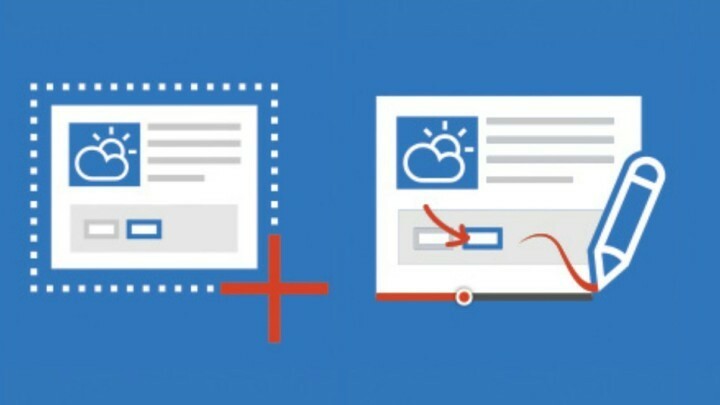- 올바른 자격 증명을 입력한 후에도 Instagram에 로그인할 수 없으면 답답할 수 있습니다.
- 오류는 서버 중단, 앱이 업데이트되지 않았거나 충돌을 일으키는 손상된 캐시 파일이 있기 때문일 수 있습니다.
- 이 가이드에서 Instagram에 로그인할 수 없는 문제를 해결하는 데 도움이 될 솔루션 목록을 준비했습니다.

모든 비밀번호를 기억하려고 하지 마십시오. 비밀번호를 모두 관리하려면 하나만 필요합니다! 모든 비밀번호를 안전하게 보관하세요 이 전용 암호 관리자를 사용하여 한 곳에서 쉽게 액세스할 수 있습니다. 이것이 하는 일입니다:
- 당신을 위해 강력한 임의의 암호를 생성합니다
- 장치 간의 로그인 데이터 동기화
- 개인 암호화 볼트에 비밀번호 및 로그인 데이터 저장
모든 비밀번호에 대한 자동 파일럿
인스 타 그램 페이스북은 천천히 가장 널리 사용되는 소셜 미디어 플랫폼으로 자리 잡았습니다. 사용의 용이성과 일상 활동을 공유하는 다양한 방법은 사용자를 Instagram으로 유인한 것입니다.
그러나 Instagram은 다음으로부터 안전하지 않습니다. 문제가 발생 또는 다운타임. 전 세계 수십억 명이 일상 생활을 공유하거나 단순히 피드를 스크롤하기 위해 플랫폼에 뛰어들면서 Instagram은 몇 가지 문제를 겪을 수밖에 없습니다.
Instagram 사용자가보고 한 가장 일반적인 문제 중 하나는 Instagram에 로그인 할 수 없다는 것입니다. 이 문제는 Instagram 자체에 지원 페이지 전용 이 문제에.
Instagram에 로그인할 수 없고 문제를 해결할 수 있는 솔루션을 찾고 있는 사용자 중 하나라면 제대로 찾아오셨습니다.
이 가이드에서는 이 문제를 영원히 해결하는 데 도움이 될 수 있는 최상의 솔루션을 제공할 것이기 때문입니다.
인스타그램 로그인이 안되는 특별한 이유는 없습니다. 인터넷 문제가 있거나 Instagram 서버가 중단될 가능성이 있습니다.
어떤 경우이든 이 가이드에 언급된 해결 방법을 따르고 당면한 문제를 해결할 수 있습니다. 해결책을 하나씩 확인해 봅시다.
Instagram에 로그인할 수 없으면 어떻게 해야 하나요?
사람들은 자신이 좋아하는 사람이나 성격이 무엇을 하는지 지켜보는 것을 좋아합니다. 그리고 가장 좋은 곳은 인스타그램입니다.
Instagram에서 모든 종류의 콘텐츠를 찾을 수 있습니다. 몇몇 사람들은 단순히 오락을 위해 피드를 스크롤하는 반면, 일부는 교육 또는 팩트 페이지를 따라 이동합니다. 지식을 늘리면 다른 사람들은 Instagram에서 제공되는 내용을 보고 싶어합니다. 먹이다.
Instagram 계정에 로그인할 수 없어 이 모든 것이 중지된다고 상상해 보세요. 이 오류가 팝업되는 특별한 이유가 없기 때문에 답답하고 성가실 수 있습니다.
다음은 Instagram에 로그인할 수 없는 가장 일반적인 이유입니다.
- 잘못되거나 오래된 사용자 이름 또는 암호를 입력했습니다.
- 이용약관 위반으로 인해 계정이 차단되거나 비활성화될 수 있습니다.
- 휴대전화의 Instagram 앱이 오래되었습니다.
- 인스타그램이 네트워크 중단으로 어려움을 겪고 있습니다.
- 자동 채우기 사용자 이름 또는 암호 옵션이 잘못된 자격 증명을 입력하고 있습니다.
- Instagram이 인식하지 못하는 장치에서 로그인을 시도하고 있습니다.
- 휴대전화의 시간과 날짜가 올바르게 설정되지 않았습니다.
이제 Instagram에 로그인할 수 없는 여러 가지 이유를 이해했으므로 위에서 언급한 원인을 해결하여 문제를 해결할 수 있는 방법을 확인해 보겠습니다.
Instagram 사용자에 로그인할 수 없는 문제를 어떻게 해결할 수 있습니까?
1. 기기 다시 시작
- 휴대전화의 전원 버튼을 길게 누릅니다.
- 다시 시작 옵션을 선택합니다.
- 전화가 부팅되면 Instagram을 열고 로그인을 시도하십시오.
스마트폰의 앱과 관련된 일반적인 문제를 해결하는 가장 효과적이고 효과적인 방법 중 하나는 앱을 다시 시작하는 것입니다. 전화기를 다시 시작하면 이전 세션에서 놓쳤을 수 있는 모든 중요한 파일을 로드할 수 있습니다.
휴대전화를 다시 시작한 다음 Instagram 계정에 로그인하여 로그인 오류가 발생하는지 확인할 수 있습니다. 그렇다면 다음 솔루션으로 넘어갈 수 있습니다.
2. 서버 중단 확인

최근에는 Instagram과 Facebook과 같은 대부분의 메타 소유 앱이 서버 중단으로 인해 사용자 측에서 여러 문제와 오류를 유발하는 문제를 겪었습니다.
앱은 업데이트를 진행 중이거나, 새로운 기능이 추가 중이거나, 단순히 서버에 요청이 과부하가 걸리기 때문에 서버 중단 문제가 발생합니다.
Instagram 로그인 문제가 서버 중단으로 인한 것이 아닌지 확인하려면 Instagram의 공식 트위터 처리하거나 다음과 같은 웹사이트를 사용할 수 있습니다. 지금 당장 또는 다운 디텍터 Instagram 서버의 상태에 대해 알 수 있습니다.
3. 인터넷 연결 확인
잘못된 인터넷 연결로 인해 Instagram이 공식 서버와 통신하는 데 어려움을 겪을 수 있습니다.
전문가 팁: 일부 PC 문제는 특히 저장소가 손상되었거나 Windows 파일이 누락된 경우 해결하기 어렵습니다. 오류를 수정하는 데 문제가 있는 경우 시스템이 부분적으로 손상되었을 수 있습니다. 컴퓨터를 스캔하고 결함을 식별하는 도구인 Restoro를 설치하는 것이 좋습니다.
여기를 클릭 다운로드하고 복구를 시작합니다.
인터넷 연결을 확인하고 다음과 같은 웹사이트를 사용하는 것이 좋습니다. 빠른 또는 속도 테스트 데이터 요금제에 따라 최적의 인터넷 속도를 얻고 있는지 테스트합니다. 그렇지 않은 경우 ISP에 문의할 수 있습니다.
4. 비밀번호 재설정
잘못된 비밀번호 오류가 발생하면 잘못된 비밀번호 또는 이전 비밀번호를 입력했을 수 있습니다.
- 인스타그램 로그인 화면에서 로그인 도움말 보기.
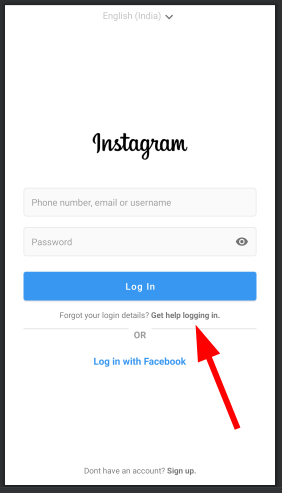
- 귀하의 사용자 이름, 이메일 주소, 또는 전화 번호. 또는 다음을 사용할 수도 있습니다. 페이스북으로 로그인 옵션.
- 수도꼭지 다음 그리고 화면의 지시에 따라 비밀번호를 재설정하세요.
- 재설정 후 로그인 페이지로 돌아가서 사용자 이름과 새 비밀번호를 입력하고 오류가 수정되는지 확인하십시오.
5. 올바른 사용자 이름을 입력하십시오
Instagram에 로그인할 수 없고 잘못된 사용자 이름 오류가 발생하는 경우 사용자 이름을 올바르게 입력했는지 확인해야 합니다. 포함하지 마십시오 @ 사용자 이름이 있는 기호.
이메일을 확인하고 사용자 이름이 언급된 첫 번째 Instagram 이메일을 찾을 수 있습니다. 마지막으로 친구에게 프로필을 방문하여 프로필 사용자 이름의 스크린샷을 찍도록 요청할 수 있습니다.
6. 휴대폰으로 날짜와 시간 확인
- 열려 있는 설정.
- 아래로 스크롤하여 누릅니다. 일반 관리.

- 고르다 날짜와 시간.

- 켜기 자동 날짜 및 시간 그리고 자동 시간대 옵션.

위의 단계는 Samsung Galaxy S22 Ultra 스마트폰에 대해 표시됩니다. 그러나 전화기의 단계 또는 메뉴 항목은 약간 다를 수 있지만 아이디어는 얻을 수 있습니다.
휴대폰에 날짜와 시간이 올바르게 설정되어 있지 않으면 날짜와 시간이 일치하지 않아 Instagram이 서버와 통신할 수 없습니다. 단계에 따라 날짜와 시간을 확인한 다음 로그인하여 문제가 해결되는지 확인하십시오.
7. Instagram 앱 캐시 지우기
- 길게 누르기 인스 타 그램 앱 아이콘입니다.
- 선택 앱 정보(i) 단추.

- 탭 저장.
- 을 치다 캐시 지우기 단추.

- 그래도 문제가 해결되지 않으면 데이터 지우기 단추. 그러나 데이터를 지우면 Instagram에서 로그아웃되고 앱이 새로 설치된 것처럼 작동합니다.
8. 앱 업데이트
- 열려 있는 구글 플레이 스토어.
- 당신의 프로필 사진.
- 고르다 앱 및 기기 관리.
- 사용 가능한 업데이트에서 자세히보다 옵션.
- 새로운 업데이트가 있으면 Instagram 앱을 업데이트하세요.
앱을 최신 상태로 유지하는 것은 매우 중요합니다. 첫째, 휴대폰에서 앱을 업데이트하지 않으면 새로운 기능을 놓치게 됩니다.
둘째, 최신 업데이트는 버그 수정을 제공하여 이전 버전의 앱에서 발생할 수 있는 문제를 해결하는 데 도움이 될 수 있습니다. 따라서 위의 단계에 따라 Instagram에 로그인할 수 없는 문제가 해결되는지 확인할 수 있습니다.
9. 웹사이트 이용
여전히 Instagram에 로그인할 수 없다면 문제가 해결될 때까지 웹사이트를 이용하는 것이 좋습니다.
이것은 두 가지 목적을 수행합니다. 첫째, 인스타그램을 문제 없이 사용할 수 있습니다. 둘째, 문제가 Instagram 앱, 휴대전화 또는 기타 문제인지 알아내는 데 도움이 됩니다.
10. 인스타그램 지원팀에 문의
위에서 언급한 해결 방법 중 어느 것도 Instagram 문제에 로그인할 수 없는 문제를 해결하는 데 도움이 되지 않은 경우 할 수 있는 마지막 일은 Instagram 지원에 문의하는 것입니다.
Instagram에는 강력한 지원 센터가 있으며 Instagram에서 발생할 수 있는 거의 모든 문제를 해결하는 데 도움이 됩니다.
- Windows 11에서 Windows + Shift + S를 작동시키는 7가지 방법
- Windows Defender 주문 사기를 발견하는 방법 [2022 가이드]
- TikTok 프로필 사진이 변경되지 않는 경우 수정하는 6가지 방법
다른 Instagram 문제를 해결하려면 어떻게 해야 합니까?
글쎄, Instagram에 로그인하는 데 문제가 있다는 것은 당신이 접하게 될 일반적인 오류 중 하나일 뿐입니다. 특히, 발생할 수 있는 몇 가지 다른 문제가 있습니다.
➡죄송합니다. Instagram 오류가 발생했습니다.: 죄송합니다. Instagram 오류가 발생했습니다. 여러 오류, 서버 오류 또는 오래된 앱이 원인일 수 있습니다.
➡Instagram 게시물이 Facebook에 공유되지 않음: Instagram 게시물을 Facebook에 공유할 수 없는 경우 계정이 올바르게 연결되었는지 확인하고 두 앱의 캐시를 지우고 가이드의 조언에 따라 더 많은 작업을 수행할 수 있습니다.
➡Instagram에서 알 수 없는 네트워크 오류가 발생했습니다.: 이 오류가 발생하면 인터넷 연결을 확인하거나 가이드에 언급된 다른 문제 해결 방법을 시도하여 문제를 해결할 수 있습니다.
➡ 인스타그램 가입 오류: 이 오류로 인해 Instagram에서 새 계정을 만들 수 없습니다. 이 오류를 제거하기 위해 전용 가이드를 따를 수 있습니다.
위에서 언급한 솔루션 중 Instagram에 로그인할 수 없는 문제를 해결하는 데 도움이 된 솔루션을 아래 의견에 알려주십시오. 작업을 완료한 다른 솔루션이 있는 경우 아래 의견 섹션에서 자유롭게 공유하십시오.
 여전히 문제가 있습니까?이 도구로 수정하세요.
여전히 문제가 있습니까?이 도구로 수정하세요.
- 이 PC 수리 도구 다운로드 TrustPilot.com에서 우수 평가 (다운로드는 이 페이지에서 시작됩니다).
- 딸깍 하는 소리 스캔 시작 PC 문제를 일으킬 수 있는 Windows 문제를 찾습니다.
- 딸깍 하는 소리 모두 고쳐주세요 특허 기술 문제를 해결하기 위해 (독자 전용 할인).
Restoro가 다운로드되었습니다. 0 이달의 독자.